上一篇
数据库管理 命令行操作 如何在CMD中使用MS数据库命令进行操作?
- 问答
- 2025-08-21 18:40:53
- 8
🚀 CMD中使用MS数据库命令完全指南(2025最新版)
📦 环境准备
安装SQL Server
- 下载地址:微软官网
- 步骤:
- 选择“自定义安装”,勾选“数据库引擎”和“命令行工具”。
- 身份验证模式推荐混合模式(支持Windows/SQL账号)。
- 安装完成后,通过SQL Server配置管理器启动服务。
配置命令行工具
- 安装sqlcmd:
- SQL Server 2025默认集成sqlcmd,无需单独安装。
- 路径:
C:\Program Files\Microsoft SQL Server\Client SDK\ODBC\190\Tools\Binn
- 环境变量:将上述路径添加到系统
PATH中,直接在CMD调用sqlcmd。
🔌 基础操作命令
连接数据库
sqlcmd -S 服务器名\实例名 -U 用户名 -P 密码 # 示例(本地默认实例): sqlcmd -S localhost\SQLEXPRESS -U sa -P 123456
- 快捷连接:
sqlcmd -E(信任连接,需当前用户有权限)。
交互模式操作
- 查看版本:
SELECT @@VERSION; GO
- 退出:输入
EXIT或按Ctrl+C。
💾 数据库与表管理
创建数据库
CREATE DATABASE SalesDB; GO
创建表
USE SalesDB;
CREATE TABLE Customers (
CustomerID INT PRIMARY KEY,
Name NVARCHAR(100),
Email VARCHAR(255),
RegistrationDate DATETIME DEFAULT GETDATE()
);
GO
插入数据
INSERT INTO Customers (CustomerID, Name, Email) VALUES (1, '王伟', 'wangwei@example.com'); GO
查询数据
SELECT * FROM Customers WHERE RegistrationDate > '2025-01-01'; GO
🔧 高级操作
执行脚本文件
sqlcmd -S localhost -i C:\scripts\init.sql -o C:\logs\output.txt
- 脚本示例(
init.sql):USE SalesDB; BACKUP DATABASE SalesDB TO DISK = 'D:\Backups\SalesDB.bak'; GO
备份与恢复
-- 备份 BACKUP DATABASE SalesDB TO DISK = 'D:\Backups\SalesDB_202508.bak'; -- 恢复 RESTORE DATABASE SalesDB FROM DISK = 'D:\Backups\SalesDB_202508.bak';
调用AI模型(2025新特性)
EXEC sp_invoke_ai @model = 'AzureOpenAI', @prompt = '分析本月销售趋势';
⚠️ 常见问题
连接失败?
- 检查服务是否启动:
net start MSSQLSERVER。 - 防火墙允许
1433端口(远程连接时)。 - 身份验证模式是否为混合模式。
路径含空格?
- 使用引号包裹路径:
sqlcmd -i "C:\My Scripts\test.sql"
变量使用
- 定义变量:
setvar MyVar "Hello" - 调用变量:
PRINT '$(MyVar)'
📚 参考来源
- 微软官方文档(2025-07-13):
使用sqlcmd执行T-SQL脚本 - CSDN技术博客(2025-04-23):
SQL Server命令行安装与配置 - 知乎专栏(2025-05-21):
SQL Server 2025新功能解析
🎯 总结:通过CMD操作MS数据库,核心是掌握sqlcmd命令和T-SQL语法,结合2025年的AI集成特性,可大幅提升效率!
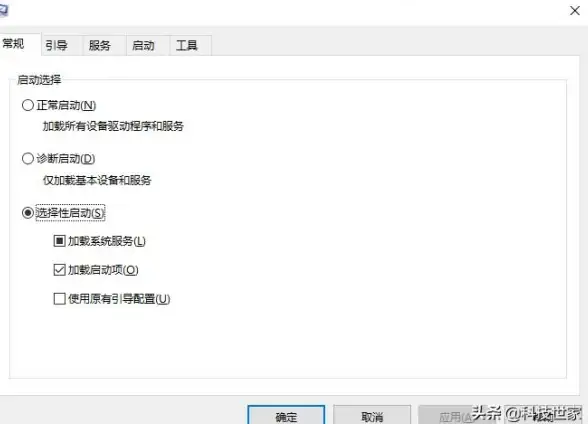
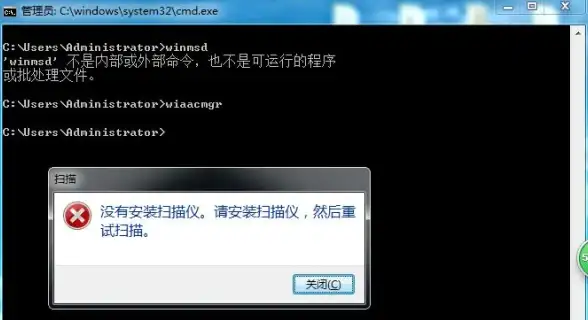
本文由 业务大全 于2025-08-21发表在【云服务器提供商】,文中图片由(业务大全)上传,本平台仅提供信息存储服务;作者观点、意见不代表本站立场,如有侵权,请联系我们删除;若有图片侵权,请您准备原始证明材料和公证书后联系我方删除!
本文链接:https://vds.7tqx.com/wenda/687079.html









发表评论